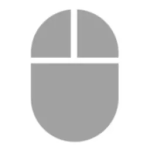- 3dmark怎么看帧率曲线 11-20 16:24
- 3dmark如何完成分数为2618的任务 11-20 15:39
- 3dmax椅子怎么制作 08-01 14:31
- 3dmax怎样设置vr摄影机角度 08-01 09:59
- 3dmax桥命令如何使用 07-31 18:35
- 3dmax如何正确导入模型 07-31 18:28
- 3dmax怎么倒圆角 07-31 17:59
- 极品五笔输入法怎么设置皮肤 11-20 16:29
3DMark是一款非常专业的硬件检测的工具,一些用户对于如何做处理器的基准测试,还不是很了解。本文为大家带来详细的介绍,不清楚的小伙伴快一起来看看吧!
第一步
双击桌面图标进入主界面。
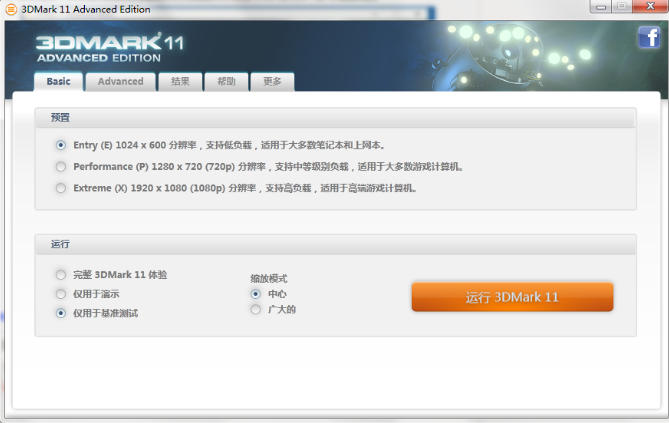
第二步
在主界面点击 【Time Spy】 测试卡片。
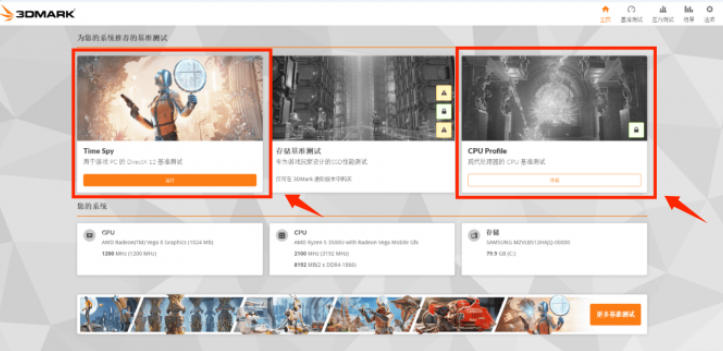
第三步
若需单独测试CPU(跳过GPU部分),点击右侧 【设置】 → 勾选 “Skip GPU tests”。在主界面点击左上角 【基准测试】 → 向下滚动找到 【CPU Profile】。
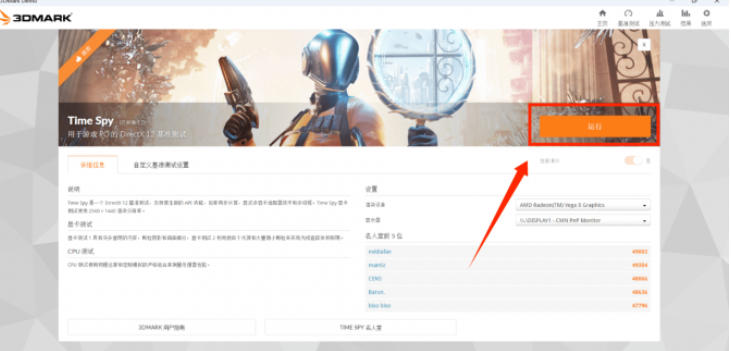
第四步
返回主界面 → 点击 【Time Spy】 右侧的 【运行】 按钮。
测试分为两个阶段:
第一阶段:屏幕显示科幻场景(如太空站),此时GPU负载较高(若未跳过GPU测试)。
第二阶段:画面切换至物理特效场景(如爆炸、碎片),此时CPU负载达到峰值。
测试全程约 8-10分钟,完成后自动跳转至结果页面。
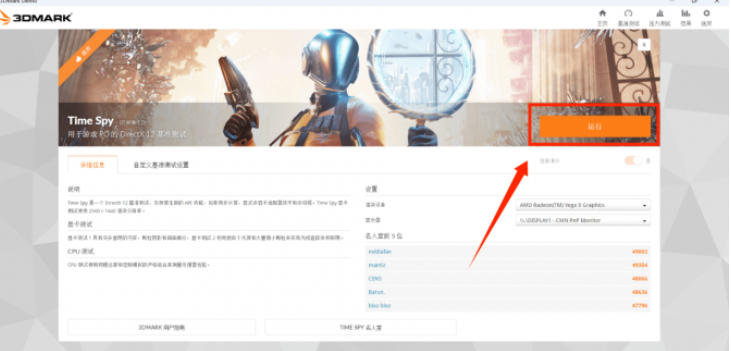
第五步
在 【CPU Profile】 页面点击 【运行】。
测试按线程数从低到高逐步进行:
屏幕显示进度条和当前线程数(如“Testing 1 Thread”)。
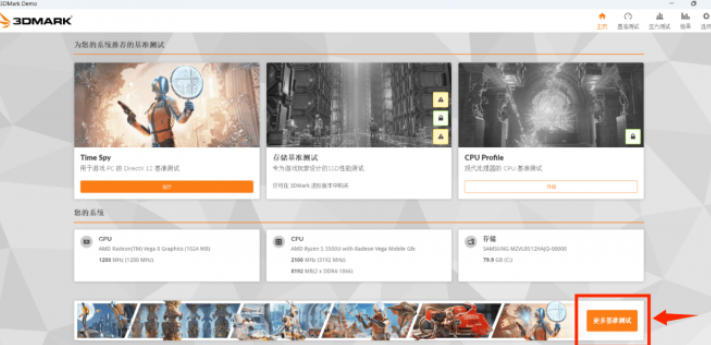
每个线程数测试完成后显示即时分数。
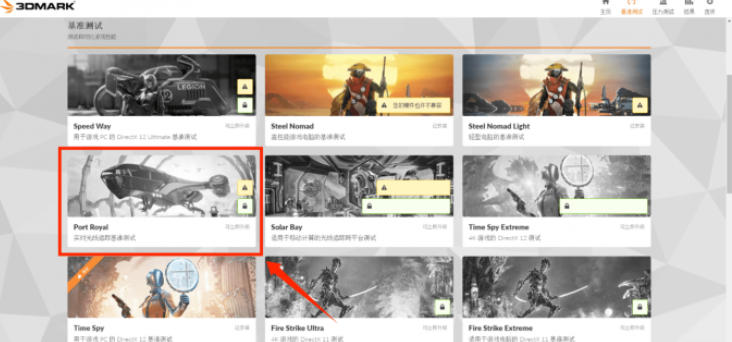
第六步
在结果页面点击 【与同类CPU对比】。系统会显示你的CPU在全球用户中的排名(如“您的i7-13700K超越了95%的同型号用户”)。点击结果页面右上角的 【Export】 → 选择保存格式(如PNG图片或JSON数据)。
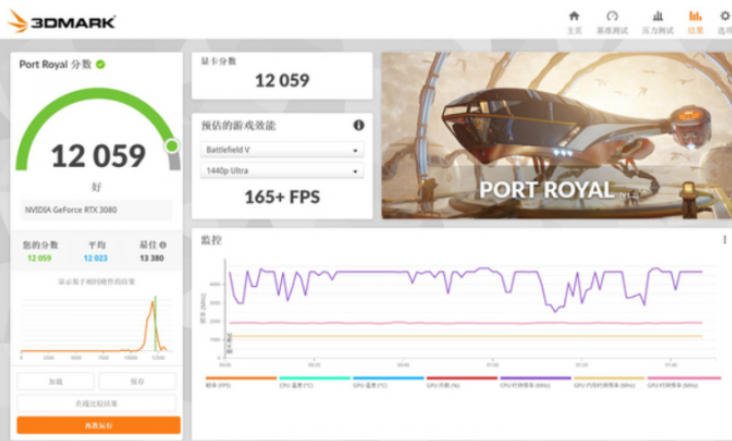
0.65MB / 2025-11-20
1.05MB / 2025-11-20
18.13MB / 2025-11-20
26.48MB / 2025-11-20
0.82MB / 2025-11-20
1.88MB / 2025-11-20
0.65MB
2025-11-20
61.38MB
2025-11-20
5.09MB
2025-11-20
7.74MB
2025-11-20
1.05MB
2025-11-20
18.13MB
2025-11-20
84.55MB / 2025-09-30
248.80MB / 2025-07-09
2.79MB / 2025-10-16
63.90MB / 2025-11-06
1.90MB / 2025-09-07
210.99MB / 2025-06-09
374.16MB / 2025-10-26
京ICP备14006952号-1 京B2-20201630 京网文(2019)3652-335号 沪公网安备 31011202006753号违法和不良信息举报/未成年人举报:legal@3dmgame.com
CopyRight©2003-2018 违法和不良信息举报(021-54473036) All Right Reserved